下図のようにA4用紙を横の使ってファイルを作成する場合は「袋とじ」を設定すると便利です。
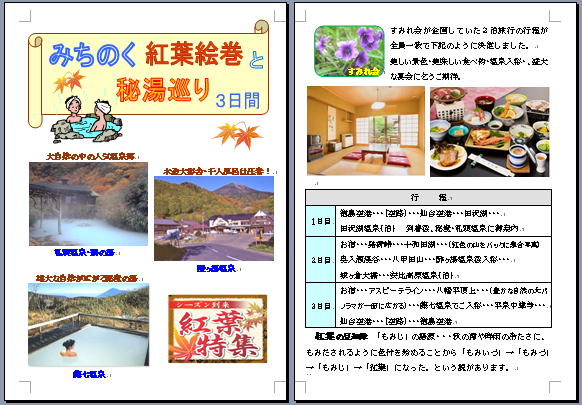
「ページ設定」⇒ [用紙]タブ⇒「用紙サイズ」は「A4」にします。
余白タブ⇒「複数ページの印刷設定」⇒「印刷の形式で下向き▼」を
クリックして[袋とじ]を選択します。
「余白」は上下を10に 外側5に 内側15にします。
「文字数と行数」タブ⇒「フォントの設定」⇒フォントサイズを12に設定
「OK」をクリックすると、元のダイアログボックスに戻ります。
「印刷の向き」で「横」を選択し「OK」をクリックします
A) エンターキーを押し続けて2ページ目を表示します。
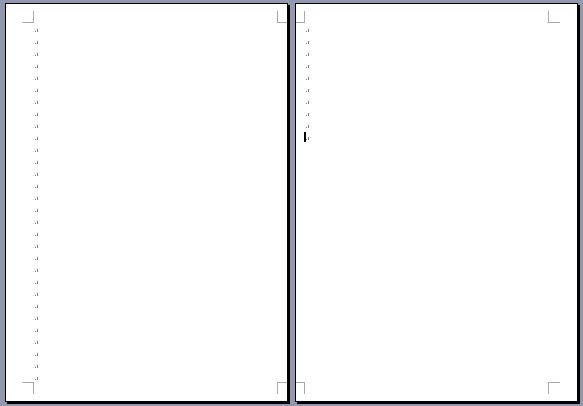
B) これでA4の用紙が2ページに分離されたことがよく分かりますね
C) 一行目・タイトルの背面は「オートシェイプ」⇒「星とリボン」⇒「横巻」を描きました。色は好きなのにしてください。
D) ワードアートの「みちのく」「紅葉絵巻」「秘湯巡り」のフォントサイズは36・MSPゴシック・太字、にしました。
色や形状は好きなのにして下さい。
E) 「3日間」と「と」のフォントサイズは24にしました。
F) 画像は「秋の旅行計画に使った画像」ファイルの中からコピーして使ってください。画像は全て「行内」に設定されているので貼り付けてから「前面」にして所定に場所へ移動してください。
G) 画像の上下に書いてある説明文は「テキストボックス」を使ってください
※ 「すみれ」の画像は2枚目一行目の左端にカーソルを置いてから、コピー・貼り付けしてください。貼りついたら「四角」にして下さい。
画像の中の「すみれ会」という字は「テキストボックス」を使います。
画像を「四角」にすることでカーソルが画像の右側に並んでいますね。
1行目にカーソルを置いてそのまま入力して下さい。
表の挿入と編集
表を作成したい所にカーソルを立て、2列4行の表を作ります。
一行目を選択し「表ツール」⇒「レイアウト」⇒「セルの結合」をクリックします。これで一行目のセルが結合されます。

それぞれのセルに入力し、入力ができたらセルに「網掛け」で色を付けます。
先ず、網掛けをしたい表を選択します。
行を選択すると、選択した行が反転して選択したことが分かります
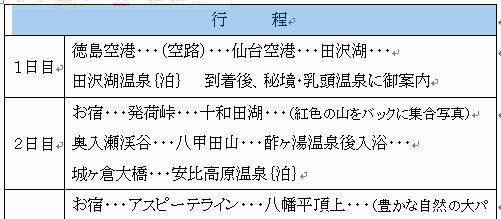
「表ツール」⇒「デザイン」⇒「塗りつぶし」⇒「適当な色」を選択します。
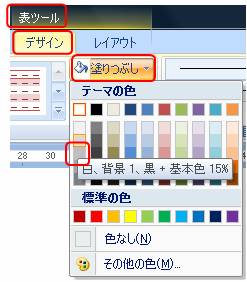
続いて左側の列を選択し適当な色で塗りつぶします。
参考資料 オートシェイプにグラデーションを
テキストボックス ワードアート 表の挿入
2007テキスト一覧に戻る